 La mise en place d’un menu asynchrone (ne s’affichant que sur demande de l’internaute) permet d’éviter potentiellement les méfaits des méga-menus en SEO. Bien que le débat reste ouvert sur la pertinence et l’intérêt réel de cette méthode en matière de référencement naturel (tout comme sur le fait que ce type d’action soit autorisé ou pas par Google), la réalité démontre que pléthore de sites majeurs, notamment dans le secteur de l’e-commerce, mettent en place des systèmes destinés à masquer a minima leurs sous-menus de navigation. Voyons donc comment procéder…
La mise en place d’un menu asynchrone (ne s’affichant que sur demande de l’internaute) permet d’éviter potentiellement les méfaits des méga-menus en SEO. Bien que le débat reste ouvert sur la pertinence et l’intérêt réel de cette méthode en matière de référencement naturel (tout comme sur le fait que ce type d’action soit autorisé ou pas par Google), la réalité démontre que pléthore de sites majeurs, notamment dans le secteur de l’e-commerce, mettent en place des systèmes destinés à masquer a minima leurs sous-menus de navigation. Voyons donc comment procéder…
La création de menus s’affichant de façon asynchrone est une technique de plus en plus utilisée et demandée par les entreprises pour favoriser la transmission du jus de liens. Le fait de créer un tel menu (dont les liens ne s’afficheront que lorsque l’internaute l’aura demandé, en cliquant sur un menu de premier niveau ou tout simplement en passant sa souris par dessus) peut-il être considéré comme de l’obfuscation (ou « offuscation » si l’anglicisme vous dérange) ? Le débat reste ouvert. Est-ce permis par Google ? Là aussi, la question n’est pas clairement tranchée aujourd’hui, et nous lirons les lignes qui suivent avec un œil vigilant et suffisamment de recul sur l’éventuelle pérennité de ce type de pratique…
Nous présentons donc dans cet article une méthode (parmi d’autres…) pour mener à bien cette lourde tâche, que ce soit dans un méga-menu créé à la main en HTML, mais aussi pour un méga-menu ou des sous-menus créés directement avec le CMS WordPress. Ainsi, nous allons pouvoir profiter d’un cas concret de création de menu asynchrone…
Pourquoi créer un méga-menu asynchrone ?
Les moteurs de recherche, Google en tête, valorisent toujours les sites qui obtiennent le plus de liens entrants (backlinks), mais le « jus » obtenu est ensuite réparti au sein des diverses pages (liens sortants) afin de leur diffuser le PageRank acquis. Toutefois, la multiplication des pages dans certains types de sites, et donc des liens sortants des pages, entraîne de facto une répartition trop importante, et donc une valorisation bien trop faible pour les pages qui comptent. En effet, que du PageRank se répartisse plus ou moins équitablement au sein d’un site d’une dizaine de pages reste cohérent, même si certaines de ces pages n’a que peu d’intérêt d’un point de vue du référencement (par exemple une page de références clients ou de mentions légales).
En revanche, quand un site contient des centaines, voire des milliers de pages ou plus, la répartition du jus de lien en interne prend alors tout son sens. Un site e-commerce peut espérer valoriser davantage ses pages de premier niveau (catégories principales de produits par exemple) en leur attribuant plus de jus de liens qu’à d’autres pages. C’est là que l’« asynchronisation » du menu de navigation intervient, en tentant de n’afficher les liens de niveaux inférieurs que sur action de l’internaute, et donc d’empêcher une transmission de jus non désirée (ou tout du moins pas aussi importante qu’à l’accoutumée), ce qui est le principal défaut des méga-menus.
Cette action peut agir directement dans les sous-niveaux d’un menu, donc soit dans un sous-menu classique, soit dans un méga-menu (contenant en général beaucoup plus de liens). Par défaut et si vous ne faites rien de spécial, les moteurs de recherche comme Google vont voir l’ensemble des liens de divers niveaux et répartir le plus équitablement possible de jus de liens à l’ensemble de ces relations hypertextes. Imaginons qu’un méga-menu puisse contenir ne serait-ce qu’une cinquantaine de liens, le PageRank serait alors divisé autant de fois pour ne donner que 1/50e de sa valeur à chaque lien, soit une bien trop faible valeur (et dans cet exemple, nous ne comptons pas tous les autres liens de la page et des autres méga-menus potentiels…).
L’astuce ici consiste donc à limiter le nombre de liens qui vont pouvoir profiter de la répartition du jus de liens, tout en restant fonctionnel pour l’utilisateur, et sans risque de pénalité de la part des moteurs (dans la mesure du possible ^^).


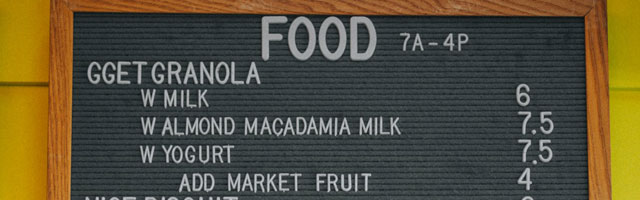
 La mise en place d’un menu asynchrone (ne s’affichant que sur demande de l’internaute) permet d’éviter potentiellement les méfaits des méga-menus en SEO. Bien que le débat reste ouvert sur la pertinence et l’intérêt réel de cette méthode en matière de référencement naturel (tout comme sur le fait que ce type d’action soit autorisé ou pas par Google), la réalité démontre que pléthore de sites majeurs, notamment dans le secteur de l’e-commerce, mettent en place des systèmes destinés à masquer a minima leurs sous-menus de navigation. Voyons donc comment procéder…
La mise en place d’un menu asynchrone (ne s’affichant que sur demande de l’internaute) permet d’éviter potentiellement les méfaits des méga-menus en SEO. Bien que le débat reste ouvert sur la pertinence et l’intérêt réel de cette méthode en matière de référencement naturel (tout comme sur le fait que ce type d’action soit autorisé ou pas par Google), la réalité démontre que pléthore de sites majeurs, notamment dans le secteur de l’e-commerce, mettent en place des systèmes destinés à masquer a minima leurs sous-menus de navigation. Voyons donc comment procéder…

























5
5